Cómo iniciar sesión en un servidor FTP
FTP significa "Protocolo de transferencia de archivos" y es una forma de compartir archivos a través de una red. Un servidor FTP almacena los archivos y se utiliza un software llamado "cliente FTP" para conectarse al servidor para descargar o cargar archivos. Hay clientes FTP independientes escritos específicamente para este propósito, o el FTP se puede incluir en otra pieza de software, como una herramienta de edición web, que usa FTP para transferir archivos al servidor web. Un navegador web también puede servir como cliente FTP.
Paso 1
Inicie la aplicación del navegador web.
Paso 2
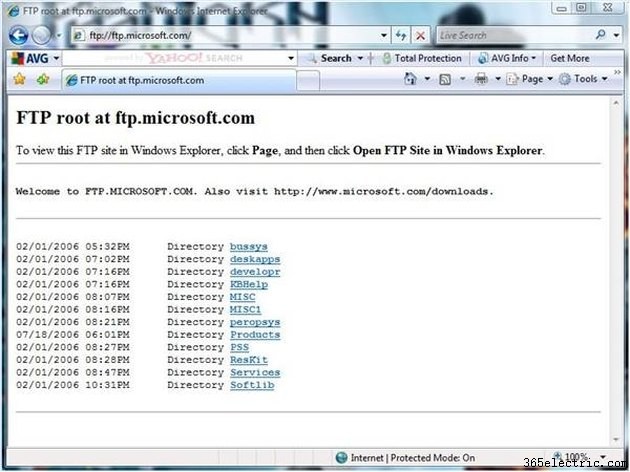
Escriba la dirección del servidor FTP en el cuadro de ubicación de URL, comenzando con el prefijo ftp://.
Paso 3
Ingrese un nombre de usuario y contraseña si el sitio FTP es seguro; aparece un cuadro de inicio de sesión.
Paso 4
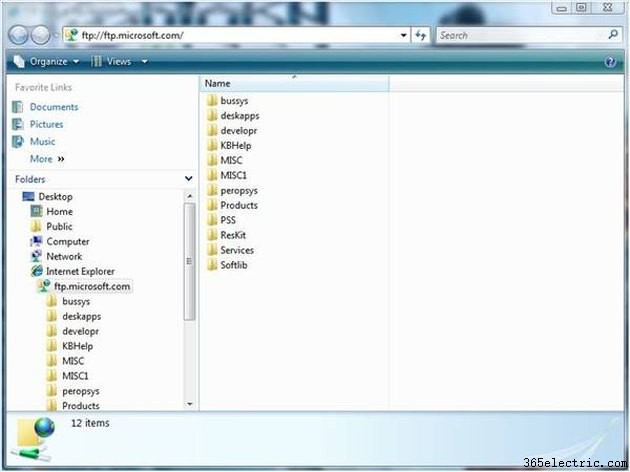
Haga clic en el botón "Página" si está utilizando Internet Explorer para acceder al sitio FTP y elija "Abrir sitio FTP en el Explorador de Windows" si desea trabajar con los archivos en el sitio FTP en la interfaz del Explorador de Windows.
Paso 5
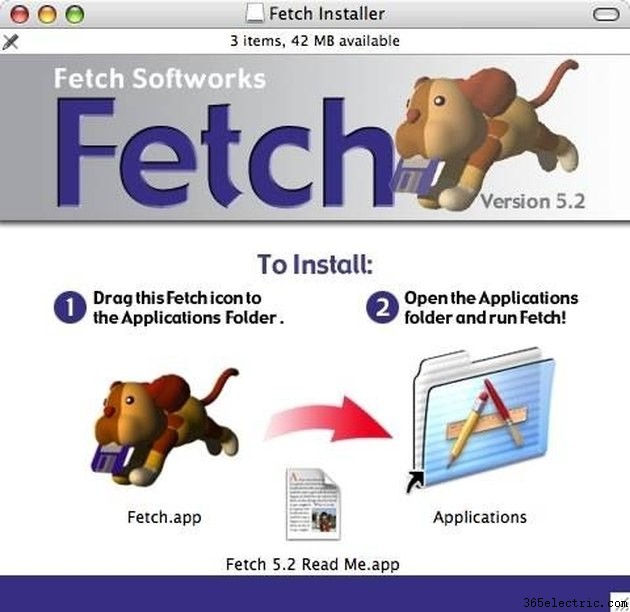
Instale una aplicación de cliente FTP en su computadora. Muchos están disponibles para descargar y funcionan de la misma manera. El ejemplo que se muestra aquí es el cliente FTP Fetch que ha estado disponible para Macintosh desde 1989. Un cliente para Windows que existe desde mediados de los 90 es WS-FTP de Ipswitch, Inc.
Paso 6
Haga doble clic en la aplicación de cliente FTP para abrirla.
Paso 7
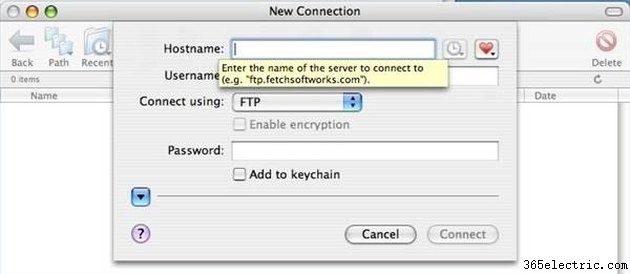
Escriba la dirección de dominio del servidor FTP en el cuadro de servidor o ubicación del cliente FTP. Si el servidor es seguro, introduzca también un nombre de usuario y una contraseña para acceder al servidor.
Paso 8
Haz clic en "Conectar". Iniciará sesión en el servidor FTP y ahora podrá cargar y descargar archivos si el administrador del servidor ha establecido permisos para esas acciones.
Consejo
Una herramienta de edición web también puede servir como un cliente FTP si tiene capacidades integradas de FTP para transferir archivos al servidor web. Adobe Dreamweaver, por ejemplo, le permite configurar un inicio de sesión en un servidor FTP como parte del proceso de creación del sitio web.
Existen muchos clientes FTP para descargar en Internet. Pueden ser aplicaciones freeware, shareware o comerciales con períodos de prueba gratuitos. Algunos ejemplos de clientes FTP para Windows que no sean WS-FTP incluyen Free FTP, CoffeeCup Free FTP, Cute FTP y FTP Commander.
